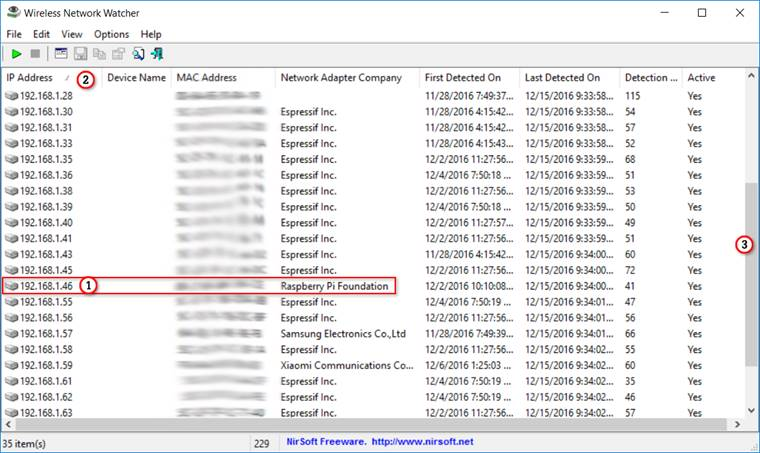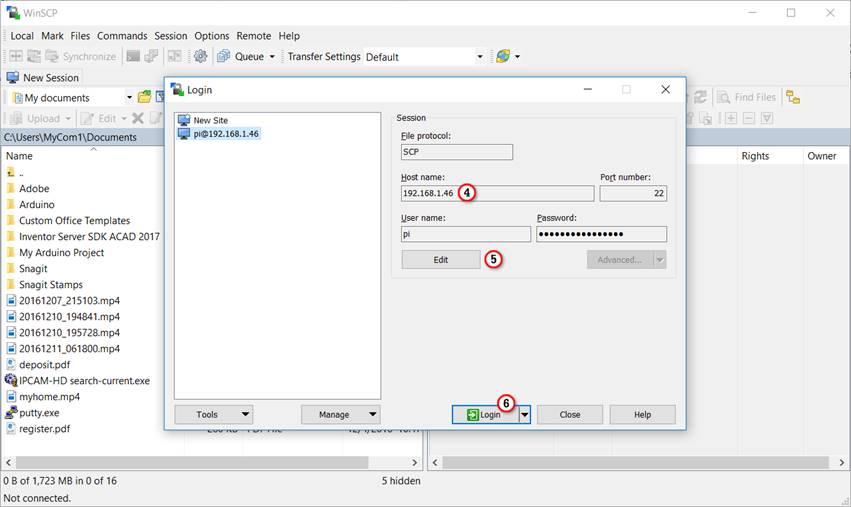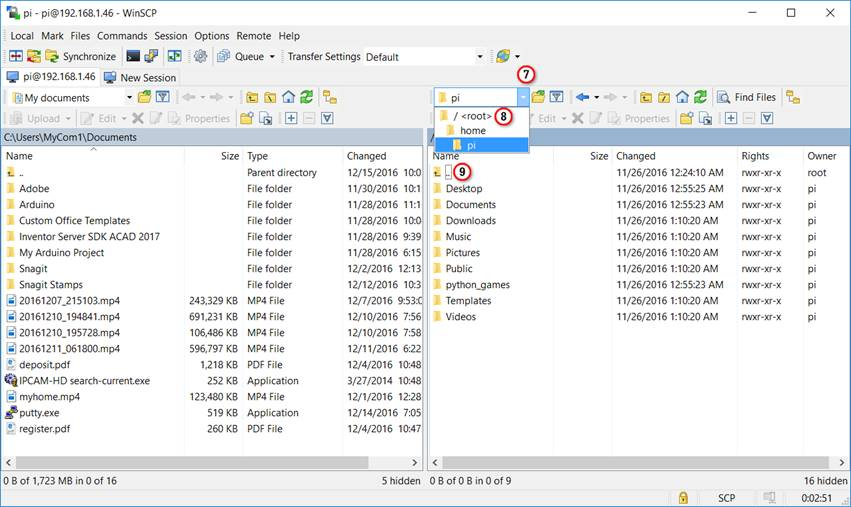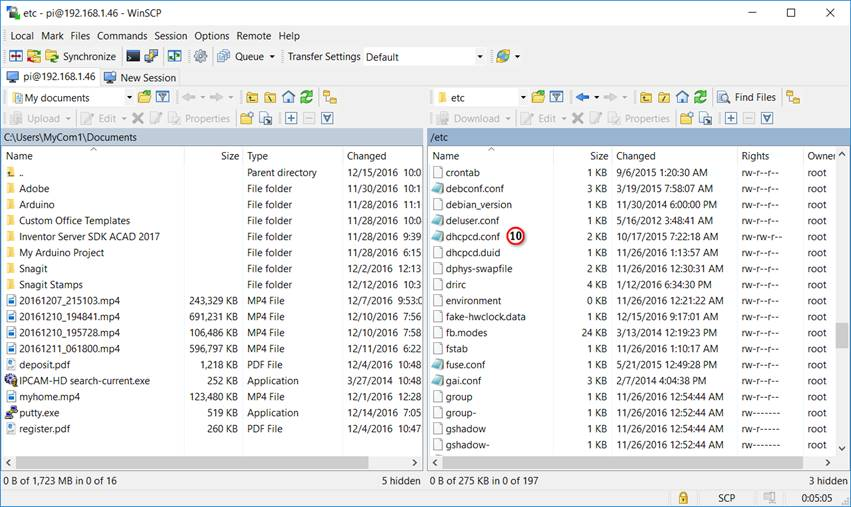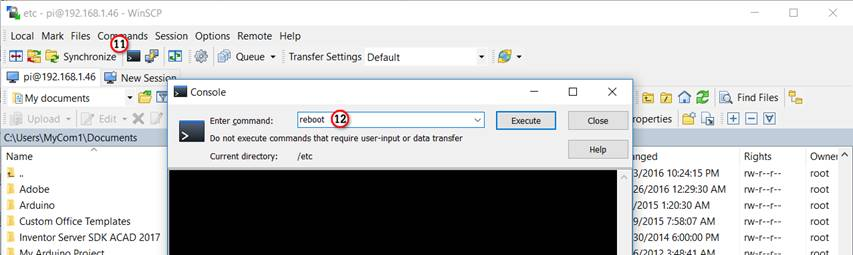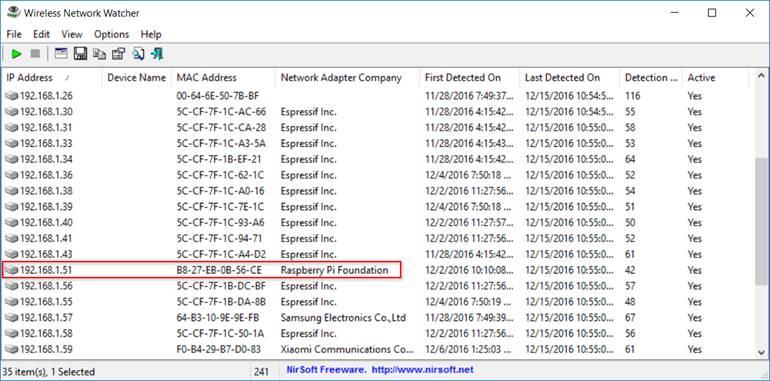การล็อคไอพี (Static IP Address) ให้กับ Raspberry Pi

หลังจากที่เราได้ติดตั้ง Raspberry Pi OS ลงบน Raspberry Pi โดยได้ต่อสาย LAN หรือเชื่อมต่อ WiFi แล้ว เราเตอร์(Router)จะจ่ายหมายเลข IP Address ให้กับราสเบอรี่พายโดยอัตโนมัติ หากมีการบูทเครื่องใหม่ ซึ่งอาจจะมีการอุปกรณ์ใหม่ๆ เข้ามาเพิ่มเติมในระบบเนตเวิร์คหรืออาจจะมีอุปกรณ์บางชิ้นถูกปิดหรือถูกนำออกจากระบบเนตเวิร์ค จะทำให้เราเตอร์(Router)จ่ายหมายเลข IP ใหม่มาให้กับราสบ์เบอรี่พาย จึงจะทำให้โปรแกรมต่างๆ ที่อ้างอิงไปยัง IP Address เดิมนั้น ไม่สามารถเชื่อมต่อหรือสั่งงาน Raspberry Pi ต่อไปได้ ทำให้การสื่อสารขาดหายไป โปรแกรมก็จะทำงานผิดพลาดได้ ดังนั้น ในการแก้ไขปัญหานี้ เราเพียงกำหนด Fixed IP หรือ Static IP ให้กับ Raspberry Pi เพื่อล็อคหมายเลขไอพี ไม่ให้มีการเปลี่ยนแปลง ไม่ว่าจะปิดเปิดเครื่องกี่ครั้งก็ตาม โดยสามารถกำหนดให้ทั้งเมื่อต่อสาย LAN และเชื่อมต่อแบบ WiFi โดยมีขั้นตอนดังต่อไปนี้
1. เรียกโปรแกรม Wireless Network Watcher เพื่อตรวจสอบหมายเลข IP ปัจจุบัน (ดูวิธีติดตั้ง Wireless Network Watcher ได้ ที่นี่) จะปรากฏจอภาพแสดงหมายเลข IP ปัจจุบันของ Raspberry Pi ดังรูปข้างล่างนี้
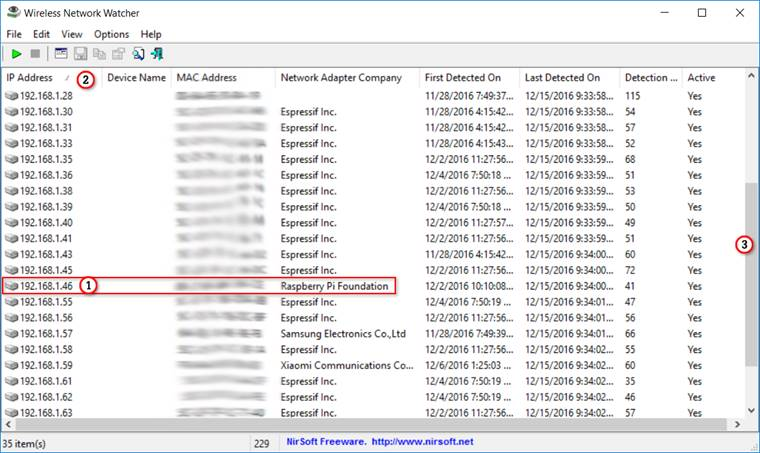
2. เราจะพบหมายเลข IP Address (1) ของ Raspberry Pi Foundation ในที่นี้คือ 192.168.1.46 แล้วคลิกบนชื่อคอลัมน์ IP Address (2) เพื่อเรียงลำดับหมายเลข IP จากน้อยไปหามาก เพื่อตรวจสอบให้แน่ใจว่าหมายเลข IP ที่เราจะล็อค(Fixed)นั้นไม่ชนกันหรือไม่ซ้ำกันกับหมายเลขไอพีของอุปกรณ์อื่นๆ ในระบบเนตเวิร์ค โดยคลิกและลากสครอลบาร์ (3) เพื่อตรวจสอบหมายเลขไอพีของอุปกรณ์ทั้งหมด เมื่อเราทราบแล้วว่าหมายเลขใดไม่ซ้ำ เราจะใช้หมายเลขนั้นเป็นหมายเลข Static IP ในที่นี้ เราต้องการใช้หมายเลข IP ที่ยังว่าง 2 หมายเลข สำหรับทั้ง LAN และ WiFi โดยเราจะใช้หมายเลขไอพี 192.168.1.50 สำหรับ LAN และใช้หมายเลขไอพี 192.168.1.51 สำหรับ WiFi ซึ่งทั้งสองหมายเลขยังว่างอยู่และมิได้ชนกับอุปกรณ์อื่นใด
3. เรียกโปรแกรม WinSCP ออกมาใช้งาน (ดูวิธีติดตั้งและการตั้งค่าเริ่มต้นของโปรแกรม WinSCP ได้ ที่นี่) จะปรากฏจอภาพข้างล่างนี้
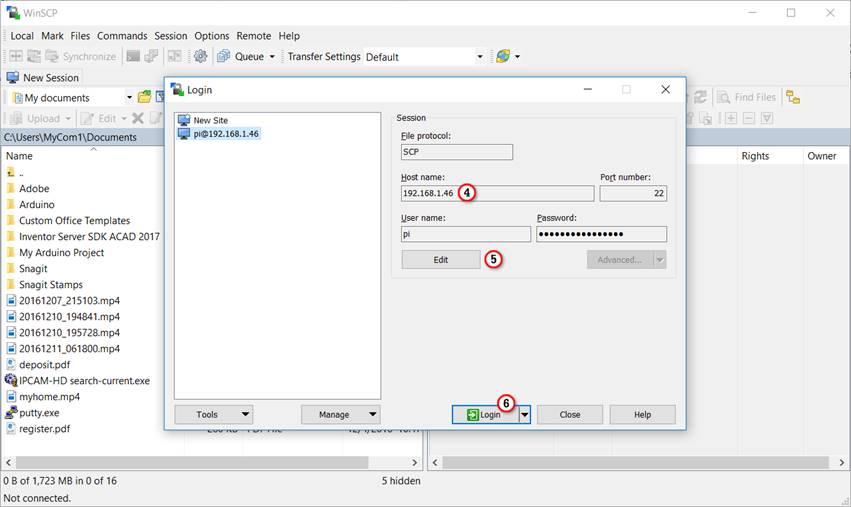
หมายเหตุ หากไม่สามารถเชื่อมต่อไปยัง Raspberry Pi ได้ เราจะต้องแน่ใจว่าได้มีการเปิดโหมด SSH ใน Raspberry Pi OS ไว้ มิฉะนั้น จะไม่สามารถใช้ WinSCP เชื่อมต่อบอร์ด Raspberry Pi ได้
4. ตรวจสอบหมายเลข IP ใน Host Name (4) ให้แน่ใจว่าตรงกับหมายเลข IP ของ Raspberry Pi ที่ได้จากหน้าต่าง Wireless Network Watcher หากไม่ตรงกัน เราสามารถคลิกปุ่ม Edit (5) แล้วแก้ไขหมายเลข IP และแก้ไข Password ให้ถูกต้อง แล้วคลิกปุ่ม Save เมื่อไอพีและพาสเวิร์ดถูกต้องแล้ว คลิกปุ่ม Login (6) เพื่อเชื่อมต่อไปยัง Raspberry Pi จะปรากฏจอภาพดังรูปข้างล่างนี้
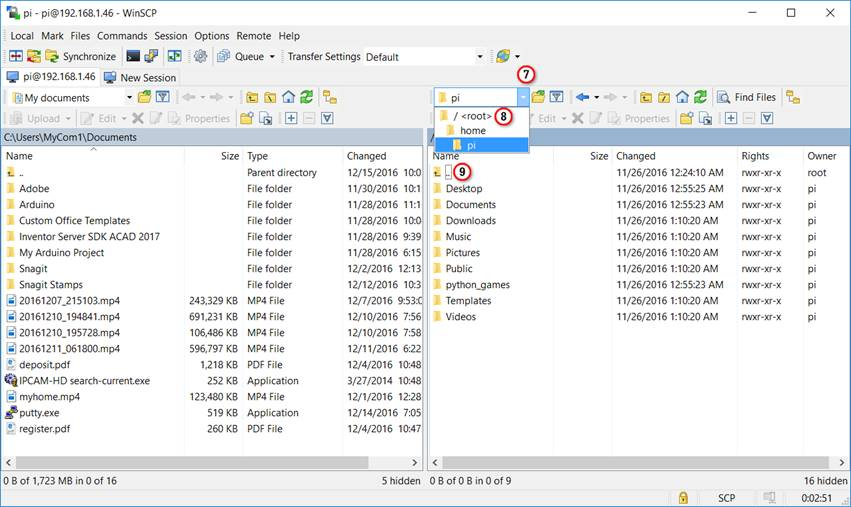
5. เปลี่ยนไปทำงานยังโฟลเดอร์ /etc โดยคลิกแถบรายการ (7) แล้วเลือก / (8) แล้วค้นหาโฟลเดอร์ /etc หรือดับเบิ้ลจุด .. (9) 2 ครั้ง เพื่อกลับไปยังรูท แล้วดับเบิ้ลคลิกโฟลเดอร์ /etc จะปรากฏดังรูปข้างล่างนี้
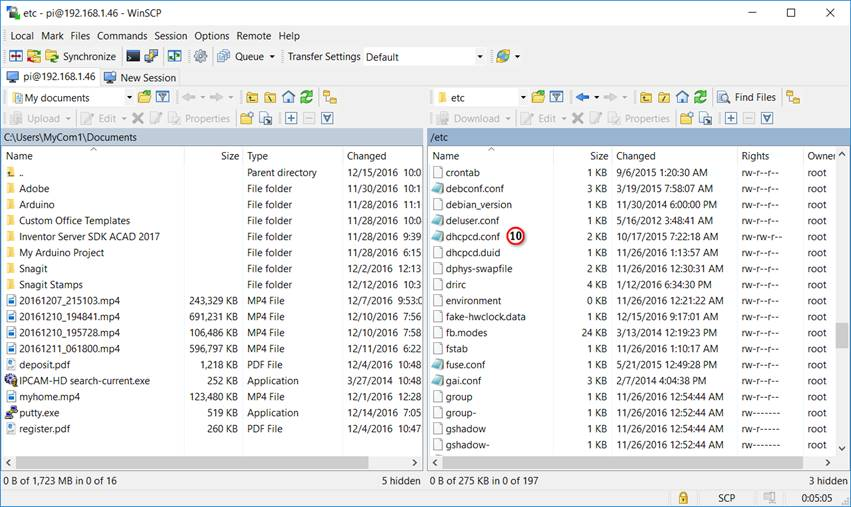
6. ค้นหาและดับเบิ้ลคลิกบนไฟล์ dhcpcd.conf (10) จะปรากฏดังรูปข้างล่างนี้ แล้วพิมพ์เพิ่มต่อไปยังท้ายไฟล์ แล้วคลิกปุ่ม Save หรือใช้คำสั่ง File=>Save เพื่อบันทึกการเปลี่ยนแปลงในไฟล์ แล้วปิดหน้าต่างไฟล์ โดยคลิกปุ่ม Close หรือใช้คำสั่ง File => Close

# ตั้งค่าสำหรับล็อคไอพี LAN
interface eth0
static ip_address=192.168.1.50/24
static routers=192.168.1.1
static domain_name_servers=8.8.8.8
# ตั้งค่าสำหรับล็อคไอพี WiFi
interface wlan0
static ip_address=192.168.1.51/24
static routers=192.168.1.1
static domain_name_servers=8.8.8.8
หมายเหตุ เราจะต้องแน่ใจว่า static routers หรือ gateway ตรงกันกับหมายเลขไอพีที่เรียกเข้าสู่ Router
7. ทดลองดับเบิ้ลคลิกไฟล์ dhcpcd.conf (10) เพื่อตรวจสอบให้แน่ใจว่าคอนฟิกเกอเรชั่นที่เราได้พิมพ์เพิ่มเข้าไปยังคงปรากฏอยู่ในไฟล์ แล้วปิดไฟล์ โดยคลิกปุ่ม Close หรือใช้คำสั่ง File => Close
8. บูทเครื่องใหม่ โดยคลิกปุ่ม Open Terminal (11) แล้วพิมพ์ reboot (12) แล้วกดปุ่ม Enter ดังรูปข้างล่างนี้ (ไม่ต้องพิมพ์ sudo นำหน้าคำสั่ง reboot เนื่องจากในขั้นตอนการติดตั้ง WinSCP เราได้กำหนด sudo su – ไว้ใน SCP/Shell ในขั้นตอนการตั้งค่า WinSCP มาแล้ว)
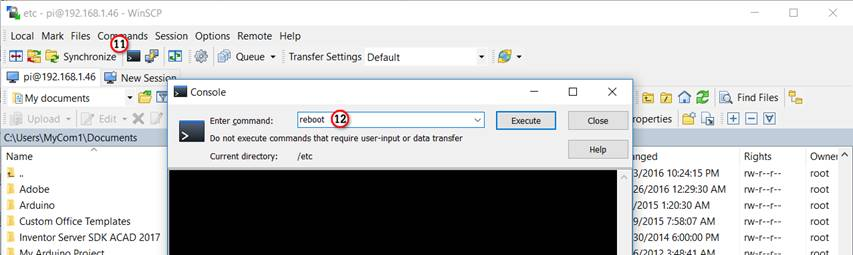
9. เรียกโปรแกรม Wireless Network Watcher อีกครั้ง เพื่อตรวจสอบหมายเลข FixedIP ใหม่ จะปรากฏจอภาพแสดงหมายเลข Fixed IP ของ Raspberry Pi ใหม่เป็น 192.168.1.51 (เชื่อมต่อด้วย WiFi) ดังรูปข้างล่างนี้ หากเรานำสาย LAN มาเสียบที่พอร์ท LAN ของ Raspberry Pi จะได้หมายเลข Fixed IP เป็น 192.168.1.50 เราก็สามารถกำหนดล็อคหมายเลขไอพีทั้ง LAN และ WiFi ได้ตามต้องการ
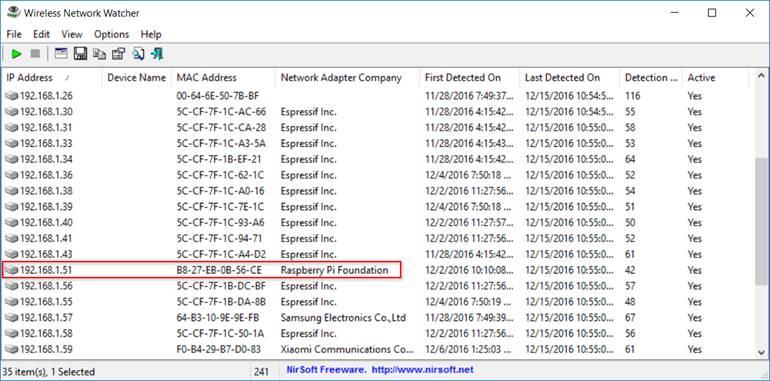
********************************************************